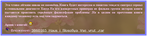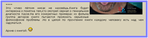Это цитата сообщения Volody24_gl Оригинальное сообщение
Скачать бесплатно Скайп и не только
То, что есть такая программа как Скайп, наверное, все знают, да и многие пользуются услугами звонков из Скайпа, очень удобно, и что не мало важно, так это то, что все звонки на другой Скайп абсолютно бесплатные, на телефон звонить в другие страны дешевле, чем с телефона на телефон, а в Скайпе проводят акции, в этот промежуток времени, обычно неделя или месяц в определённом направлении звонки бесплатно. У кого ещё нет Скайпа, тот может здесь скачать скайп, бесплатно новую версию Скайпа. Но на сайте Вы можете также скачать много полезных программ, русскую версию фотошопа.
Здесь на сайте Вы можете скачать бесплатно Windows 7 codecs на русском языке. Много нужных для работы на компьютере и полезных программ найдёте на сайте Soft Planet, скачать бесплатно Kaspersky Internet Security 2012
Это цитата сообщения Volody24_gl Оригинальное сообщение
Картинки благодарности + код для днева
Анимационные картинки с благодарностями для коментариев, постов или в личные сообщения очень удобны и интересные, тем более картинки не кликабельные и весят не так уж много из-за своего размера небольшого. Вставлять эти картинки просто, копируете код под каждой картинкой стоит код в рамочке, главное чтобы код скопировался весь от знака открывающего < до закрывающего знака >, всё что внутри и есть картинка, если кто не умеет, потренируйтесь в черновик размещайте у себя, или можете в личку ко мне размещать!))
 [540x327] [540x327] |
 [400x300] [400x300] |
 [550x304] [550x304] |
 [365x480] [365x480] |
Это цитата сообщения Arnusha Оригинальное сообщение
Комментарии с кодом
 [500x167] [500x167]
|
 [показать]
[показать]Это цитата сообщения Beauti_Flash Оригинальное сообщение
*** Валентинки из моих работ на блингах 1 ***
Поздравляйте своих любимых
 [365x76]
[365x76] [400x369]
[400x369] Далее
ДалееЭто цитата сообщения Beauti_Flash Оригинальное сообщение
Флешка С Валентином
Для поздравления ваших любимых
 [300x57]
[300x57] [250x125]
[250x125]
Серия сообщений "* Флешки Валентин *":
Часть 1 - Флешка С Валентином
Часть 2 - Открыточки с Валентином
Часть 3 - Флеш Валентинки
Это цитата сообщения Beauti_Flash Оригинальное сообщение
Флеш Валентинки
писанину , то можно отправить мини открыточку .
И вам хорошо и друзьям приятно получить ваше поздравление

 Далее
ДалееЭто цитата сообщения Оленька_Коваленко Оригинальное сообщение
НОВИЧКАМ: вставляем правильно коды картинок в комментарии
Существует два способа вставки картинки в комментарии:
1. путем перехода к полной форме комментариев и прикрепления к своему комментарию нужного файла;
2. вставки в тело комментария готового кода, который можно получить либо путем заливки на специализированные сервисы (www.radikal.ru, www.pixs.ru и т.д.), либо взятия уже готового со множества сайтов с разными красивыми картинками, блестяшками, анимашками и прочими украшалками.
Вот о том, как правильно использовать и вставлять эти коды, мы сегодня и поговорим.
Казалось бы, что проще: скопировал и вставил код на понравившуюся картинку. Но все так то просто)). Вам с готовностью дают коды, но в каждом из них сидит активная ссылка на сайт, оказывающий подобного рода услуги. Фактически, Ваша картинка - это активная внешняя ссылка. А если говорить очень просто, то все внешние ссылки уменьшают вес самого сайта, на котором они размещены. Если блоггер занимается оптимизацией своего дневника и нацелен на его дальнейшее развитие и продвижение, то куче внешних ссылок, ведующих неизвестно куда, он явно рад не будет.
Поэтому мы на конкретном примере расмотрим как вставить код, но при этом сделать это "красиво".
Допустим, я хочу оставить в комментарии вот такую красивую открытку.  [показать]
[показать]
Это цитата сообщения Оленька_Коваленко Оригинальное сообщение
НОВИЧКАМ: вставляем эпиграф в дневник
На самом деле все очень просто и легко, объяснить намного дольше.
Итак, начнем.
Вы можете вставить эпиграф в свой дневник как через готовый код, так и непосредственно со своего компьютера.
Допустим, у нас есть расшифровка кода эпиграфа.

Читать далее
Это цитата сообщения Оленька_Коваленко Оригинальное сообщение
Flash - букеты цветов с кодами
Это цитата сообщения ахДуняша Оригинальное сообщение
...ВОТ И ВЕЧЕР ЗАРЁЮ УГАС...СЛУШАЕМ ПЕСНИ ДЛЯ ДУШИ...
http://www.liveinternet.ru/users/lebwohl/post222176538/
Чудный вечер для нас лишь двоих.
Жарко свечи пылают в подсвечнике.
Мир как будто бы замер, затих,
Нам даря ощущение вечности.
Чуть искрится в бокалах вино,
Отражается пламя рубинам
Это цитата сообщения margaret60 Оригинальное сообщение
АНИМИРОВАННЫЕ пасхальные открыточки
|
 [показать]
[показать]Это цитата сообщения Franzuzhenka Оригинальное сообщение
Комментики разные + код!
|
Серия сообщений "Комментики":
Часть 1 - Мои первые комментарии для вашего дневничка!
Часть 2 - Мои комментарии для вашего дневничка! 2
...
Часть 46 - Сладких снов от Franzuzhenki!
Часть 47 - Пожелания +код
Часть 48 - Комментики разные + код!
Это цитата сообщения LediLana Оригинальное сообщение
Что такое кэш браузера и как его чистить
Как очистить кэш браузера?

Opera: Нажать Ctrl+F12 -> Дополнительно -> История -> Очистить сейчас.
Internet Explorer: Сервис -> Свойства обозревателя -> Удалить "Cookie".
Mozila Firefox: Инструменты -> Настройки -> Дополнительно -> Сеть -> Очистить кэш.
Google Chrome: Нажать Ctrl+Shift+Del -> Очистить кэш.
Apple Safari: Настройки -> Сбросить Safari... -> Очистить кэш.
Зачем чистить кеш в браузере?
Это цитата сообщения Ильф_Вагизов Оригинальное сообщение
Онлайн ТВ
Я постоянно нахожусь в интернете. Тут я работаю, узнаю последние новости, смотрю фильмы, слушаю музыку. Обычный телевизор в последнее время я смотрю очень редко. Это случается в выходные, когда мы всей семьей смотрим любимую телепередачу или художественный фильм.
В интернете я нахожу и смотрю кино. Потом я публикую в своем блоге обзоры просмотренных фильмов.
Многие интересные фильмы я нашел на сайте gipnomag.ru. Тут представлен хороший выбор фильмов всех жанров и направлений, которые можно смотреть бесплатно. Тут так же можно послушать онлайн радио и посмотреть Онлайн ТВ.
Онлайн ТВ - это то, что мне нужно! Скорость интернета позволяет мне смотреть телеканалы и кино в режиме онлайн. Скоро начнется Чемпионат Европы по футболу, а за ним придёт и Олимпиада в Лондоне. Буду смотреть спортивные передачи в интернете и параллельно публиковать посты в своем блоге. Скоро в моем блоге будет еще интереснее... Не пропустите!
 [602x349]
[602x349]
Это цитата сообщения BraveDefender Оригинальное сообщение
Как прикрепить файл к цитате
Как вы знаете, к сообщению-посту можно прикрепить вложение – файлы в различных форматах. Ссылка на скачивание появляется внизу опубликованного поста. Например, как в этом сообщении ![]() Nat-talla:
Nat-talla:
Если процитировать такой пост, то в цитате ссылки на вложение не будет:
Но ссылку на прикреплённый файл очень легко добавить при цитировании. Например, как это выглядит в моей цитате – «Архив с книгой»:
Дело в том, что много раз читал в комментариях под процитированными сообщениями: «А где ссылка?» или «Не вижу прикреплённого файла!». Конечно, можно пойти по ссылке «Прочитать цитируемое сообщение»...
...но новички этого могут не знать. Давайте научимся это исправлять сразу при цитировании.
Это цитата сообщения kru4inka Оригинальное сообщение
Анимированные картинки - *Поздравляю* и другие + Код
 [350x282] [350x282] |

Это цитата сообщения Volody24_gl Оригинальное сообщение
Букеты цветов + код для днева
 [показать] [показать] |
 [показать] [показать] |
 [показать] [показать] |
 [показать] [показать] |
Это цитата сообщения nina-kir Оригинальное сообщение
Анимированные комментики с кодом
 [350x280]
[350x280] [350x242]
[350x242]